【ps】教你制作滚动字效
- 格式:doc
- 大小:20.00 KB
- 文档页数:2
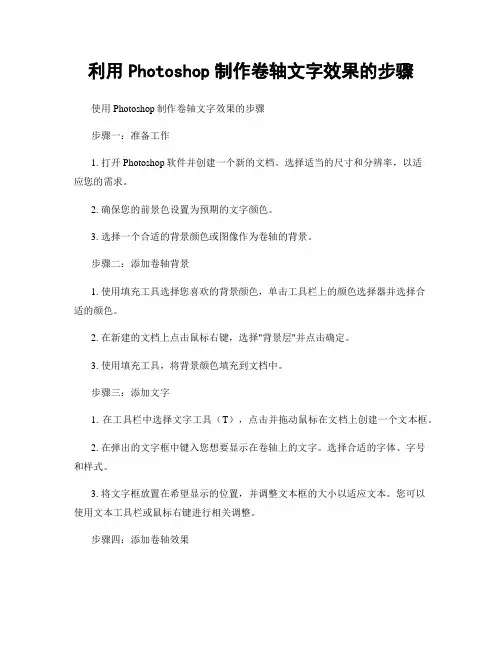
利用Photoshop制作卷轴文字效果的步骤使用Photoshop制作卷轴文字效果的步骤步骤一:准备工作1. 打开Photoshop软件并创建一个新的文档。
选择适当的尺寸和分辨率,以适应您的需求。
2. 确保您的前景色设置为预期的文字颜色。
3. 选择一个合适的背景颜色或图像作为卷轴的背景。
步骤二:添加卷轴背景1. 使用填充工具选择您喜欢的背景颜色,单击工具栏上的颜色选择器并选择合适的颜色。
2. 在新建的文档上点击鼠标右键,选择"背景层"并点击确定。
3. 使用填充工具,将背景颜色填充到文档中。
步骤三:添加文字1. 在工具栏中选择文字工具(T),点击并拖动鼠标在文档上创建一个文本框。
2. 在弹出的文字框中键入您想要显示在卷轴上的文字。
选择合适的字体、字号和样式。
3. 将文字框放置在希望显示的位置,并调整文本框的大小以适应文本。
您可以使用文本工具栏或鼠标右键进行相关调整。
步骤四:添加卷轴效果1. 在图层面板上,右键单击您的文字图层并选择"复制图层"。
这样可以创建一个文字的副本。
2. 接下来,单击右键并选择"转换为智能对象",以便后续的调整和变换。
3. 使用自由变换工具(快捷键Ctrl+T),将智能对象的大小适应到想要的卷轴效果。
4. 单击滤镜菜单中的“渲染”选项,并选择“云彩”。
调整参数以使云彩看起来像卷轴的边缘。
5. 单击右键并选择“褪色”。
调整参数以增加卷轴效果。
6. 使用移动工具将卷轴文字副本移动到原始文字下方。
确保他们的位置准确。
步骤五:添加阴影和亮度效果1. 在图层面板上,右键单击卷轴文字副本并选择"复制图层"。
这样可以创建一个阴影的副本。
2. 将阴影图层的位置调整到布置阴影的位置。
您可以使用移动工具或者快捷键(方向键)进行微调。
3. 单击滤镜菜单中的“模糊”选项,选择“高斯模糊”。
调整参数以使阴影看起来更自然。
4. 使用不透明度选项,将阴影图层的不透明度调整为合适的值,使其看起来更加真实。
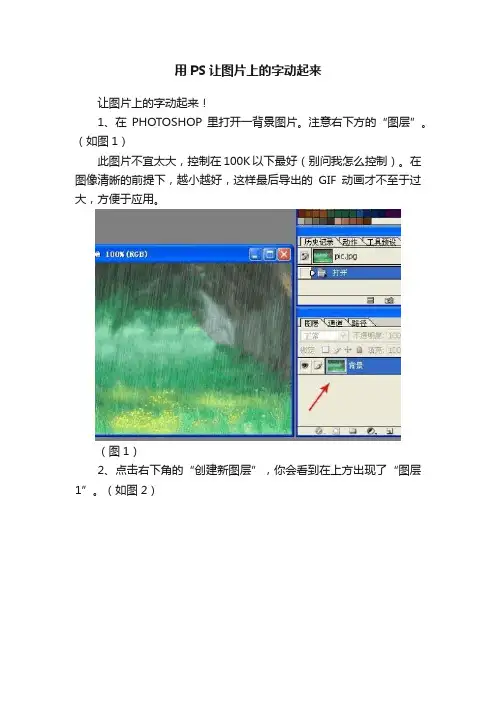
用PS让图片上的字动起来让图片上的字动起来!1、在PHOTOSHOP里打开一背景图片。
注意右下方的“图层”。
(如图1)此图片不宜太大,控制在100K以下最好(别问我怎么控制)。
在图像清晰的前提下,越小越好,这样最后导出的GIF动画才不至于过大,方便于应用。
(图1)2、点击右下角的“创建新图层”,你会看到在上方出现了“图层1”。
(如图2)(图2)3、点击左侧的“文字工具”,是横排还是竖排,自己选择,此处我选了竖排。
(如图3)(图3)4、在背景图片上输入一个文字,文字大小、颜色、字体,自己选。
不要问我怎么选,这都不知道的话,你应该从幼儿园学起了,是不是?如果文字的位置不合适,可以用“移动工具”,把它拖到适当的位置(也别问怎么拖)。
(如图4)(图4)5、再“创建新图层”,你会看到,先前创建的图层变成了你输入的文字,现在的这层变成了“图层1”。
(如图5)(图5) 6、再输入文字。
(如图6)(图6)7、第二个字太歪了是不是?不要紧,用“移动工具”把它跟第一个字对齐就可。
(如图7)(图7)8、依此类推,建一层,输一字,直到输完所有的字。
(如图8)需要说明的是,实际上在图片上加文字可以不必先创建新图层,加的文字本身就是一层,但为了你今后的进一步提高,你需要先明白“图层”的含义与作用,所以你按我说的做没错。
(图8)9、你感觉字太靠下了是不是?没问题,可以再挪,一字一字的挪。
但要注意,比如你要挪“天”字,你必须要先把“天”字的那一层点蓝,也就是说,想挪哪个字,必须先选定它所在的层。
(如图9)怎么样,现在文字的位置合适了吧?(图9)10、如果还要输入其它内容,可再建图层,然后输入。
(如图10)(图10)※注意:你看以上的四个字我是一起输入的,也就是说他们哥儿四个在同一层里,那么在最后的效果图里他们就是一起跳,而不是逐个跳,明白了吗?同样的道理,同一层里,你输入几个字都可以,你想几个字一跳就输几个字,应该明白什么意思吧?11、还想加上图章?嘿,心事还不少!OK,我加上了。
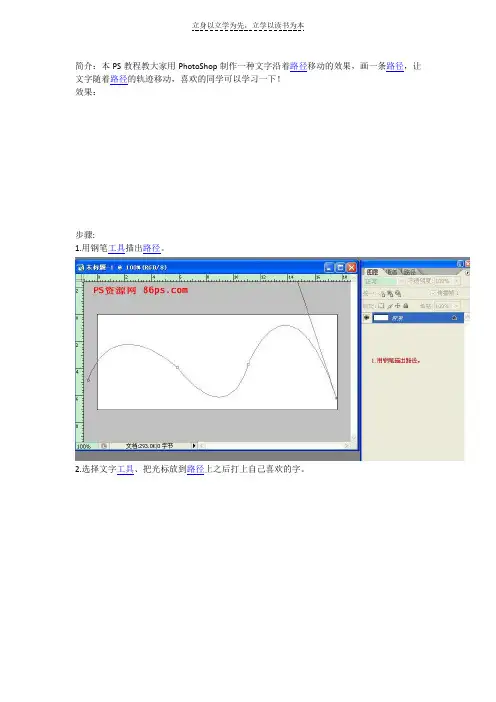
简介:本PS教程教大家用PhotoShop制作一种文字沿着路径移动的效果,画一条路径,让文字随着路径的轨迹移动,喜欢的同学可以学习一下!
效果:
步骤:
1.用钢笔工具描出路径。
2.选择文字工具、把光标放到路径上之后打上自己喜欢的字。
3.复制文字图层、每复制一层就更改文字的位置。
即在文字前面按空格。
想要文字移动快一点就多按几次空格
4.复制好所有文字图层之后把所有图层的眼睛都点出来。
即显示全部图层。
5.打开窗口-动画/时间轴。
点右边的小三角选择从图层建立帧。
6.选中所有动画帧点击点掉背景图层的眼睛之后再点开。
7.最后按ctrl+回车(将路径载入选区)再按ctrl+D(取消选区)
8.最后按ctrl+shift+alt+S 保存为GIF即可。
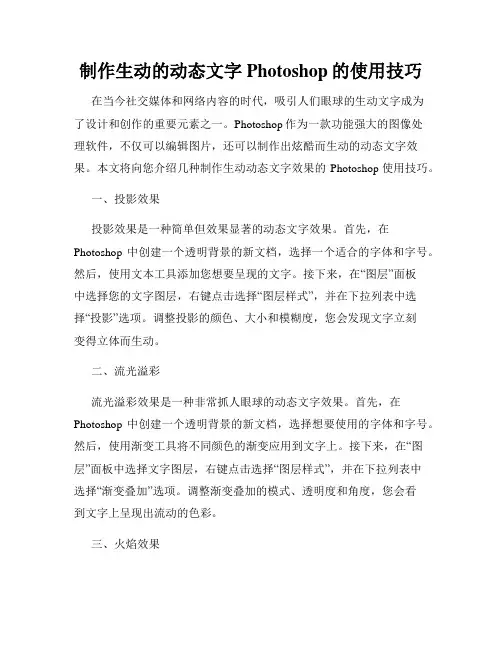
制作生动的动态文字Photoshop的使用技巧在当今社交媒体和网络内容的时代,吸引人们眼球的生动文字成为了设计和创作的重要元素之一。
Photoshop作为一款功能强大的图像处理软件,不仅可以编辑图片,还可以制作出炫酷而生动的动态文字效果。
本文将向您介绍几种制作生动动态文字效果的Photoshop使用技巧。
一、投影效果投影效果是一种简单但效果显著的动态文字效果。
首先,在Photoshop中创建一个透明背景的新文档,选择一个适合的字体和字号。
然后,使用文本工具添加您想要呈现的文字。
接下来,在“图层”面板中选择您的文字图层,右键点击选择“图层样式”,并在下拉列表中选择“投影”选项。
调整投影的颜色、大小和模糊度,您会发现文字立刻变得立体而生动。
二、流光溢彩流光溢彩效果是一种非常抓人眼球的动态文字效果。
首先,在Photoshop中创建一个透明背景的新文档,选择想要使用的字体和字号。
然后,使用渐变工具将不同颜色的渐变应用到文字上。
接下来,在“图层”面板中选择文字图层,右键点击选择“图层样式”,并在下拉列表中选择“渐变叠加”选项。
调整渐变叠加的模式、透明度和角度,您会看到文字上呈现出流动的色彩。
三、火焰效果火焰效果是一种非常炫酷的动态文字效果,适用于需要表达热烈、激烈动感的场合。
首先,在Photoshop中创建一个透明背景的新文档,选择一个适合的字体和字号。
然后,使用文本工具添加您想要呈现的文字。
接下来,在“滤镜”菜单中选择“渲染”>“火焰”,调整火焰效果的参数,如火焰类型、大小、颜色等。
您会惊奇地发现文字立刻变成了燃起的火焰。
四、光线效果光线效果是一种非常引人注目的动态文字效果,常见于宣传海报、广告等设计上。
首先,在Photoshop中创建一个透明背景的新文档,选择一个适合的字体和字号。
然后,使用文本工具添加您想要呈现的文字。
接下来,在“滤镜”菜单中选择“渲染”>“光线效果”,调整光线的颜色、长度、强度等参数。
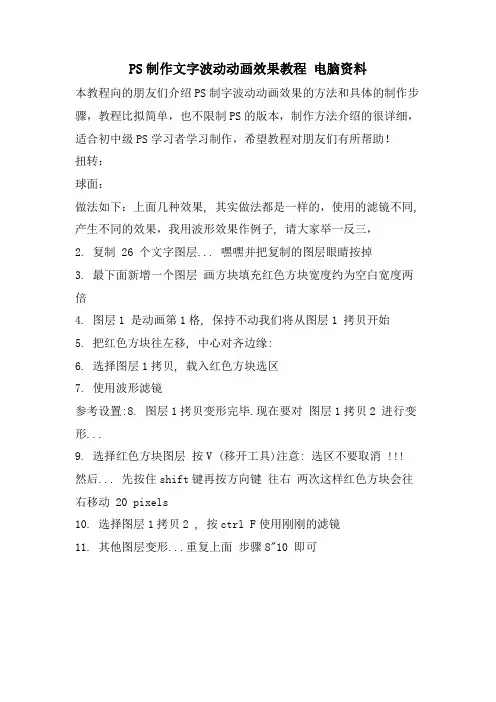
PS制作文字波动动画效果教程电脑资料
本教程向的朋友们介绍PS制字波动动画效果的方法和具体的制作步骤,教程比拟简单,也不限制PS的版本,制作方法介绍的很详细,适合初中级PS学习者学习制作,希望教程对朋友们有所帮助!
扭转:
球面:
做法如下:上面几种效果, 其实做法都是一样的,使用的滤镜不同, 产生不同的效果,我用波形效果作例子, 请大家举一反三,
2. 复制 26 个文字图层... 嘿嘿并把复制的图层眼睛按掉
3. 最下面新增一个图层画方块填充红色方块宽度约为空白宽度两倍
4. 图层1 是动画第1格, 保持不动我们将从图层1 拷贝开始
5. 把红色方块往左移, 中心对齐边缘:
6. 选择图层1拷贝, 载入红色方块选区
7. 使用波形滤镜
参考设置:8. 图层1拷贝变形完毕.现在要对图层1拷贝2 进行变形...
9. 选择红色方块图层按V (移开工具)注意: 选区不要取消
然后... 先按住shift键再按方向键往右两次这样红色方块会往右移动 20 pixels
10. 选择图层1拷贝2 , 按ctrl F使用刚刚的滤镜
11. 其他图层变形...重复上面步骤8"10 即可。
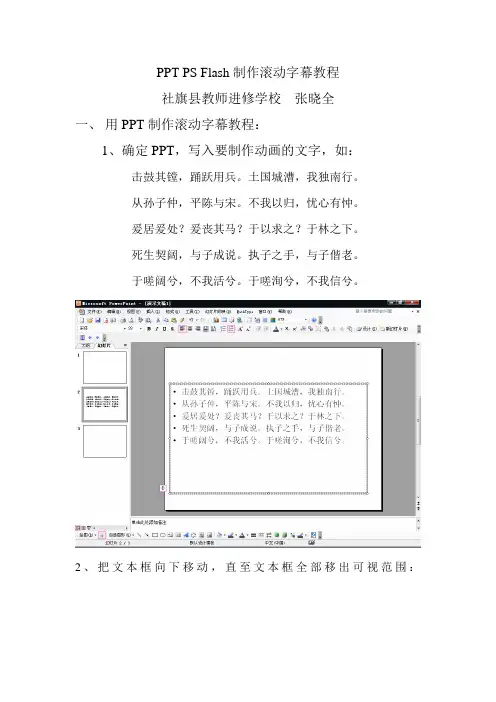
PPT PS Flash制作滚动字幕教程社旗县教师进修学校张晓全一、用PPT制作滚动字幕教程:1、确定PPT,写入要制作动画的文字,如:击鼓其镗,踊跃用兵。
土国城漕,我独南行。
从孙子仲,平陈与宋。
不我以归,忧心有忡。
爰居爰处?爰丧其马?于以求之?于林之下。
死生契阔,与子成说。
执子之手,与子偕老。
于嗟阔兮,不我活兮。
于嗟洵兮,不我信兮。
2、把文本框向下移动,直至文本框全部移出可视范围:3、对文本框做自定义动画,执行“设计-自定义动画-添加效果-动作路径-向上”命令,效果选项:计时:速度非常慢。
正文文本动画:调整动作路径长度,使整个文本完全移出可视文本框之外。
二、PS制作滚动字幕教程:1、启动PS,执行“文件-新建-默认photoshop大小”的文档,2、用文字工具输入文字:3、右键单击文字图层执行“栅格化文字”命令使其成为普通图层。
4、单击图层面板上的添加图层蒙版按钮,给文字图层添加蒙版,用矩形选框工具框选文字,执行“选择-反向”命令。
5、用油漆桶工具在选区内填充前景色。
去除文字图层和蒙版之间的连结。
6、执行“窗口-动画”命令,调出动画控制面板,选中文字图层,用移动工具向下移动文字,直至看不见为止;点击动画面板上的复制所选帧按钮,用移动工具向上移动文字,直至看不见为止;点击第一帧,点击添加过渡帧按钮,修改帧数为60。
执行全选所有帧命令,把延迟时间改为0.2秒,永远。
保存为“web 和设备所用格式”,*.gif.复制所选帧按钮添加过渡帧按钮三、用Flash制作滚动字幕教程:1、启动Flash,创建一个Actionscript 3.0下的550×400px 的场景1,使用文字工具输入文字。
用选择工具移动文字直到场景外的底部。
2、点击第100帧,插入关键帧,并向上移动文字,直至文字在场景上方。
3、在第1和第100帧之间的任意地方单击,选择“创建传统补间”。
4、执行“文件-导出-导出影片”命令,测试并完成。
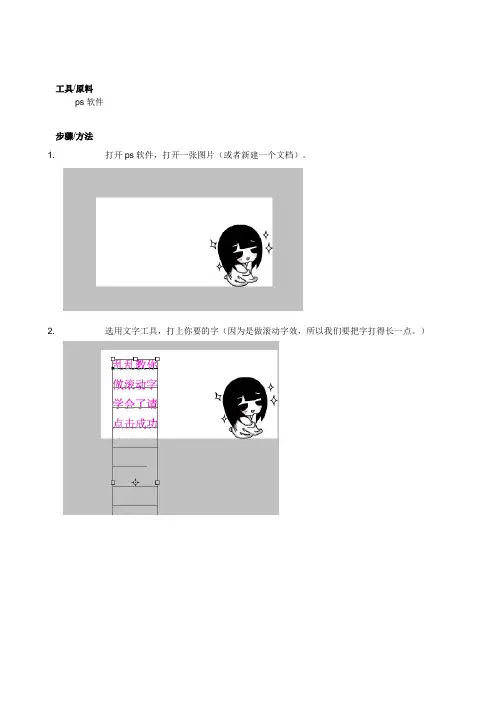
工具/原料
ps软件
步骤/方法
1. 打开ps软件,打开一张图片(或者新建一个文档)。
2. 选用文字工具,打上你要的字(因为是做滚动字效,所以我们要把字打得长一点。
)
3. 点击窗口,打开动画面板。
选中第一帧,将文字图层移动到如下图所示的位置。
4. 新建一帧,同样移动文字图层到如下图所示的位置。
5. 选中过度帧按钮。
数值设置如下图
6. 按住空格键播放一下,如果还是太快,那么我们可以设置它的延迟时间。
按住shift,
选中第一帧和最后一帧,点击帧下面的小三角形,设置延迟时间,我这里设置的是0.1秒。
7. 最后,保存为web模式即可,效果如下图所示。
是不是很炫很酷啊,呵呵,快来学习一下吧!。

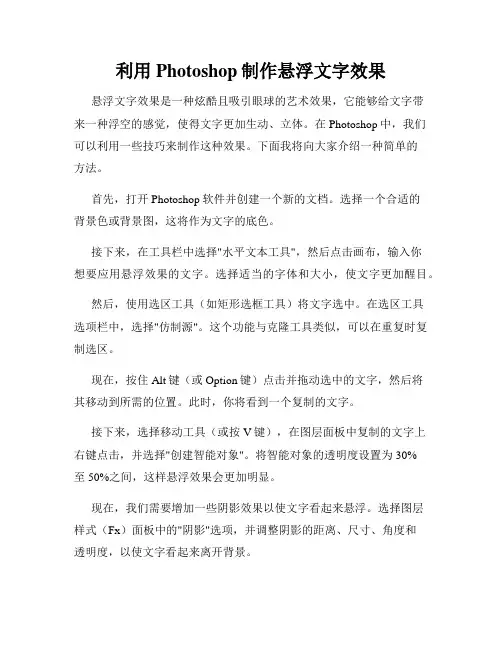
利用Photoshop制作悬浮文字效果悬浮文字效果是一种炫酷且吸引眼球的艺术效果,它能够给文字带来一种浮空的感觉,使得文字更加生动、立体。
在Photoshop中,我们可以利用一些技巧来制作这种效果。
下面我将向大家介绍一种简单的方法。
首先,打开Photoshop软件并创建一个新的文档。
选择一个合适的背景色或背景图,这将作为文字的底色。
接下来,在工具栏中选择"水平文本工具",然后点击画布,输入你想要应用悬浮效果的文字。
选择适当的字体和大小,使文字更加醒目。
然后,使用选区工具(如矩形选框工具)将文字选中。
在选区工具选项栏中,选择"仿制源"。
这个功能与克隆工具类似,可以在重复时复制选区。
现在,按住Alt键(或Option键)点击并拖动选中的文字,然后将其移动到所需的位置。
此时,你将看到一个复制的文字。
接下来,选择移动工具(或按V键),在图层面板中复制的文字上右键点击,并选择"创建智能对象"。
将智能对象的透明度设置为30%至50%之间,这样悬浮效果会更加明显。
现在,我们需要增加一些阴影效果以使文字看起来悬浮。
选择图层样式(Fx)面板中的"阴影"选项,并调整阴影的距离、尺寸、角度和透明度,以使文字看起来离开背景。
此时,你可能会发现文字的底部有一些残影。
为了修复这个问题,你可以继续使用选区工具,将文字上方的一部分选中,并使用遮罩或修剪工具剪裁显示。
最后,你可以根据个人喜好来进一步美化悬浮文字效果。
例如,添加一些发光效果、颜色余晖或纹理等。
你可以根据自己的创意和需求进行修改和调整。
最后,记得将你的作品保存为适当的格式,以便在需要时进行使用。
通过上面的步骤,你就可以利用Photoshop制作令人眼前一亮的悬浮文字效果。
尝试不同的文字、背景和样式,发挥你的想象力,创造出独特的作品。
相信在使用这个方法后,你会发现设计中的文字不再平凡无奇,而是更加生动、立体、具有吸引力。
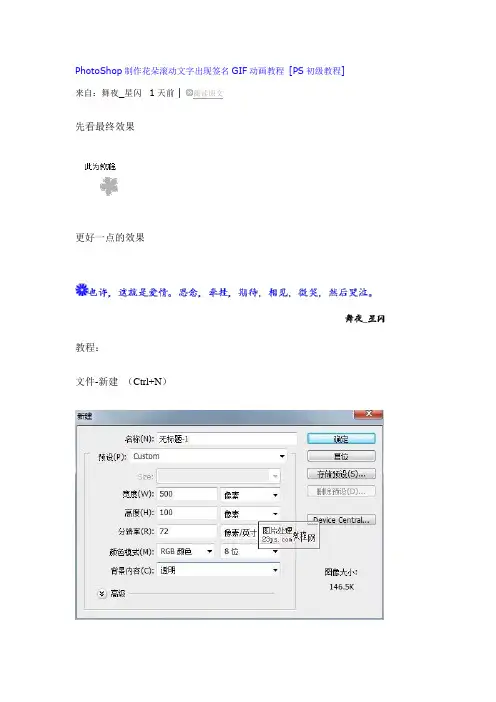
PhotoShop制作花朵滚动文字出现签名GIF动画教程[PS初级教程]
来自:舞夜_星闪1天前 |
阅读原文
先看最终效果
更好一点的效果
教程:
文件-新建(Ctrl+N)
打上字
复制九层,这里字数为十所以复制九层。
如字数为五就复制四层就是。
用各种乃认为最快速的方法把字一个个删掉(删的图层里的字不是只删图层名)
把各种花的蔬菜或者星星还是球等等会滚动的蔬菜加入
把蔬菜图层复制一层
CTRL+T 旋转20度。
把花花副本再复制一层为花花副本2 CTRL+T 旋转20度。
以上为旋转后的效果,CTRL+R 用标尺把蔬菜花的前、上、下都标上线
在句子末端隔着一朵花的位置同样标上一条线
窗口-动画
-复制选中帧
点击第二帧把花都移到句子末端
-过渡帧
这里过渡了十帧(跟着字数过渡)
过渡后如下、选择第一帧进行修改
修改如下把花花副本和花花副本2的眼睛点掉就是
第二帧修改如下
第三帧修改如下
以此类推第四帧修改就跟第一帧一样第五帧跟第二帧一样……………………当你修改完毕能播放动画检查看看有没有修改错误,如果无误乃的花花应该顺利转动了。
点回第一帧、继续修改这次修改的字体。
第一帧修改如下
第二帧修改如下
第三帧修改如下
以此类推乃们应该知道该肿么做了~~~
最后存储为WEB所用格式(ALT+SHIFT+CTRL+S)。
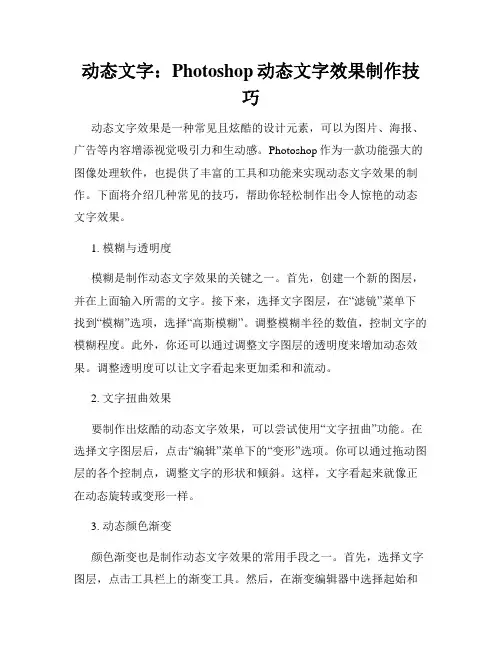
动态文字:Photoshop动态文字效果制作技巧动态文字效果是一种常见且炫酷的设计元素,可以为图片、海报、广告等内容增添视觉吸引力和生动感。
Photoshop作为一款功能强大的图像处理软件,也提供了丰富的工具和功能来实现动态文字效果的制作。
下面将介绍几种常见的技巧,帮助你轻松制作出令人惊艳的动态文字效果。
1. 模糊与透明度模糊是制作动态文字效果的关键之一。
首先,创建一个新的图层,并在上面输入所需的文字。
接下来,选择文字图层,在“滤镜”菜单下找到“模糊”选项,选择“高斯模糊”。
调整模糊半径的数值,控制文字的模糊程度。
此外,你还可以通过调整文字图层的透明度来增加动态效果。
调整透明度可以让文字看起来更加柔和和流动。
2. 文字扭曲效果要制作出炫酷的动态文字效果,可以尝试使用“文字扭曲”功能。
在选择文字图层后,点击“编辑”菜单下的“变形”选项。
你可以通过拖动图层的各个控制点,调整文字的形状和倾斜。
这样,文字看起来就像正在动态旋转或变形一样。
3. 动态颜色渐变颜色渐变也是制作动态文字效果的常用手段之一。
首先,选择文字图层,点击工具栏上的渐变工具。
然后,在渐变编辑器中选择起始和结束颜色,并自定义渐变类型和形式。
可以通过使用放射性、角度、径向或单一颜色等不同的渐变类型,产生不同的动态效果。
点击并拖动鼠标在文字上创造出渐变效果,使文字看起来更有层次感和动感。
4. 字体描边和阴影使用描边和阴影效果可以为文字增加更多的动感和立体感。
选择文字图层,点击“图层样式”菜单下的“描边”选项。
在弹出的描边样式窗口中,你可以自定义描边的颜色、粗细和位置。
通过调整这些参数,使文字看起来更加立体和生动。
同样的,你也可以通过添加阴影效果来增加文字的深度和立体感。
5. 动态文字特效如果要进一步增强文字的动感,可以使用一些特效滤镜来添加特殊效果。
在应用特效前,最好先将文字图层和背景图层分离。
然后,选择文字图层,在“滤镜”菜单下找到“艺术效果”选项,尝试不同的特效滤镜来增加文字的动态效果,如水彩画、颗粒、扩散等。
效果图:
原图:
1、首先用photoshop打开图片,然后用“文字工具”输入文字。
2、右键单击文字图层,选择“删格化”命令,然后单击“图层面板”中的“添加图层蒙版”按钮,为文字图层添加蒙版。
3、使用“矩形选框工具”创建一个选区,把文字围起来,然后按下Ctrl+Alt+D设置羽化选区。
4、按下Shift+Ctrl+I执行反向选择命令,接着单击图层蒙版,然后使用“油漆桶工具”在蒙版的选区中填充黑色。
5、取消图层蒙版连接到图层(单击图层中红色圈的地方),如图所示:
6、在菜单中选择“窗口—动画”,打开动画面板,然后使用“移动工具”向下移动文字图层直到消失。
7、单击“动画面板”中的“复制”按钮得到第2帧,然后使用“移动工具”向上移动文字图层,直到消失为止。
8、单击第1帧,接着单击动画面板中的“过渡”按钮,设置过渡到下一帧,添加的帧数可以自由决定。
9、全选所有帧,设置延迟时间。
最后在菜单栏中选择“文件—将优化结果存储为”,设置GIF 格式保存即可,最终效果如效果图所示。
如何用PS制作滚动文字现在我和大家分享一下我是如何用PS制作滚动文字的。
第一步:下载完PS,双击打开PS;
第二步:打开PS后,新建文档,“文件——新建”;
第三步:点击新建,弹出一个新建的对话框,设置对话框;
第四步:设置完新建的对话框之后,点击确定;
第五步:建立完文档之后,点击文字工具,输入文字,效果如下;
第六步:制作完文字的效果之后,拖动图层,效果如下;
第七步:制作完拖动图层的效果之后,在导航栏中找到“窗口”,“窗口——动画”;
第八步:点击动画,弹出一个动画的控制面板;
第九步:复制一次帧,效果如下;
第十步:制作完复制的效果之后,拖动图层,效果如下;
第十一步:制作完拖动的效果之后,双击图层,弹出一个图层样式的对话框,设置对话框;
第十二步:设置完图层样式的对话框之后,点击确定;
第十三步:制作完图层样式的效果之后,找到过渡;
第十四步:点击过渡,弹出一个过渡的对话框,设置对话框;
第十五步:设置完对话框之后,点击确定;
第十六步:制作完过渡的效果之后,保存图片.
滚动文字的制作是简单的,图片一般保存为gif的格式。
1、新建一个400 * 100像素的文档,背景选择白色,参数设置如下图。
2、设置前景色为细喜欢的颜色,这里设置为蓝色:#0091FC。
3、选择文字工具,在属性栏设置字体和字号,如下图,然后在画布上打上想要的文字。
4、设置前景色为白色,给文字添加图层样式--渐变叠加。
调成图层样式面板,设置如下图。
注意设置完后不要点图层样式面板的确定。
如果图层样式面板挡住了画布,把画板移到一边,露出画布,鼠标放到画布上,按下鼠标左键不放,慢慢向左拖动,你发现了什么?对,流光在向左移动,好,继续向左拖动,直到看不见流光位置,现在点确定。
5、选择菜单:窗口> 动画,调出动画面板(其它PS版本可直接点工具面板下面的IR进入IR操作),如果时间轴模式,点转换为帧模式按钮,转换为帧模式。
设置延迟为0.15秒,循环次数为永远,点击复制帧按钮,复制一帧。
选择帧2,在文字图层上双击渐变叠加,调出图层样式面板。
在画布上按下鼠标左键向右拖动,知道流光在字的右边消失为止,确定后。
按住Shift 键不放,点击第一帧,把两个真都选中,点击过渡动画帧按钮,设置添加帧数为3,确定后。
点击播放按钮,查看一下效果。
6、选择菜单:文件> 储存为Web和设备所用格式,格式为GIF。
最后要提醒的是,在点击储存后,还会弹出一个警告框,如果用CS3一定要看清楚确定按钮在哪,如果点到取消文件将不会被保存。
最终效果:。
用Photoshop制作生动的动态文字效果在设计和编辑图像方面,Adobe的Photoshop软件是一个强大而受欢迎的工具。
它不仅可以用于编辑照片,还可以为文字添加各种吸引人的效果。
本教程将教您如何使用Photoshop制作生动的动态文字效果。
让我们直入主题,开始创作吧!首先,打开Photoshop并选择新建文件。
根据您的需要设置图像大小和分辨率。
接下来,选择“文字工具”并点击画布以插入文字。
选择您喜欢的字体和字号,并将文本键入到画布上。
接下来,选择"选择工具",然后在文本上单击右键并选择"转换为形状"。
这将使我们能够对文字进行更多的编辑。
选择"形状工具",然后选择一个您喜欢的形状(例如矩形或椭圆)。
现在,我们需要为文字添加渐变效果。
选择"形状工具"的"渐变"选项,然后从渐变编辑器中选择您喜欢的颜色。
点击文本上的一个端点,然后拖动到另一个端点,以创建渐变效果。
您还可以使用渐变编辑器来调整颜色和渐变的位置。
为了增加动态效果,我们可以添加阴影和发光效果。
选择"图层样式",然后选择"阴影"选项。
调整阴影的颜色、大小和位置,以适应您的设计需要。
同样地,对于发光效果,选择"图层样式",然后选择"内发光"选项。
调整发光的颜色、大小和强度,以使文字看起来更加生动。
除了渐变、阴影和发光效果,我们还可以使用扭曲和形状工具来增加更多的动态效果。
选择"滤镜",然后选择"扭曲"选项。
在扭曲编辑器中,您可以拉伸、弯曲和旋转文字,以创建更加生动的效果。
现在,只是单一的文字可能还不够有趣。
让我们添加一些图像和图标来装饰我们的设计。
在图像和图标上选择"选择工具",然后拖动它们到画布上。
您可以使用"图层样式"来为这些图像和图标添加阴影和发光效果,以使整个设计更加生动。
Photoshop(PS)设计制作具有流淌效果的艺术字实例教
程
本教程主要使⽤Photoshop制作纸质风格的流淌艺术字,教程只要是把贴在地上的纸质字体边缘部分调成流淌效果,喜欢的朋友让我们⼀起来学习吧。
我们先来看看最终的效果图:
临摹原图:
具体的制作步骤如下:
那本书就不去理会它了,我找了⼀张⽜⽪纸的素材
先做⼀个浅浅的渐变
以图中的⾓度填充
新建⼀层,⽤矩形选框拉⼀个矩形,设置⼀个渐变⾊
填充
CTRL+T调整⾓度,由于透视的原理,右边应该会窄⼀点点
输⼊⼀个⽂本
在该图层上右键转成现状图层
CTRL+T调整透视⾓度,忘记ps中⾃带的透视吧,真的不⼤好⽤
⽤钢笔减去⼀部分
⽤矩形⼯具叠加
合并
添加⼀个模板,把下⾯多余的部分遮盖掉
细节是重点
完成。
这里的立体字同样也是用自带的3D工具制作的,只是制作之前选好合适的字体,然后对文字进行一些变形处理。
后期渲染好立体效果后添加一些潮流装饰即可。
最终效果 <点小图查看大图> 1、首先我们打开Adobe Photoshop CC创建995x670px的画布创建字体Hello Zcool字体为“Vivaldi”。
目前,我们的文本应该类似于下面的屏幕截图。
2、接下来我们将文本转曲“右键--转换为形状”。
3、现在,我们可以变形文本。
弯曲修饰将明显弯曲文本,这将使它更有趣。
“自由变换--变形”。
4、现在是时候开始构建我们的3D场景了,所以创建3D图层。
5、现在我们需要开始在我们的背景。
为此创建一个新层在你的文本。
下一个填补它与黑色和画在它与白色当我做了下面的屏幕截图。
6、现在只需要设置半径为250px的高斯模糊,并填充颜色。
7、此时我们将设置“Hello Zcool”材质球。
一旦你这样做了设置材质和所有的设置如我下面做的。
选择Mod的5个项的材质会看截屏下的内容。
到在属性面板调整材质。
8、现在我们需要回到我们的属性栏。
设置漫反射等颜色值。
9、接下来我们创建一个打在背后的“聚光灯”数值如下。
10、同时在另一个位置新建一个相同数值的“聚光灯”和默认数值的“无线光”这样会显得3d文本更有质感。
11、灯光材质设置上海凯迪财税http://101.1.20.46/已经完毕了现在只需要点击3D菜单栏里的“渲染”这个“Hallo Zcool”。
12、转换3D图层成智能对象跟着你的感觉调整颜色。
13、现在我们可以设置一些更多的形状在模糊它们。
这将创建一个漂亮的光效应以及帮助创建一个意义上的深度。
我设置的50px的高斯模糊但是你将取决于你的形状初始大小。
14、现在开广州中维财税http://101.1.28.14/始加入一些水滴和喷溅到我们的文本。
有多重方法可以做到这一点,我们将用画笔工具进行制作。
【ps】教你制作滚动字效
大家经常在电视上面看到滚动字的效果,那个是用专业的影视软件处理过的,今天我带大家用ps制作这个效果!很炫哦,来学习一下吧!工具/原料
ps软件
步骤/方法
打开ps软件,打开一张图片(或者新建一个文档)。
选用文字工具,打上你要的字(因为是做滚动字效,所以我们要把字打得长一点。
)
点击窗口,打开动画面板。
选中第一帧,将文字图层移动到如下图所示的位置。
新建一帧,同样移动文字图层到如下图所示的位置。
选中过度帧按钮。
数值设置如下图
按住空格键播放一下,如果还是太快,那么我们可以设置它
的延迟时间。
按住shift,选中第一帧和最后一帧,点击帧下面的小三角形,设置延迟时间,我这里设置的是0.1秒。
最后,保存为web模式即可,效果如下图所示。
是不是很炫很酷啊,呵呵,快来学习一下吧!
注意事项
关于帧的设置,可以根据你的字的多少来定,快慢均可以调整。
还有就是如果想传到百度上的话图片的大小要在500k 以内(官方人员透露的)。